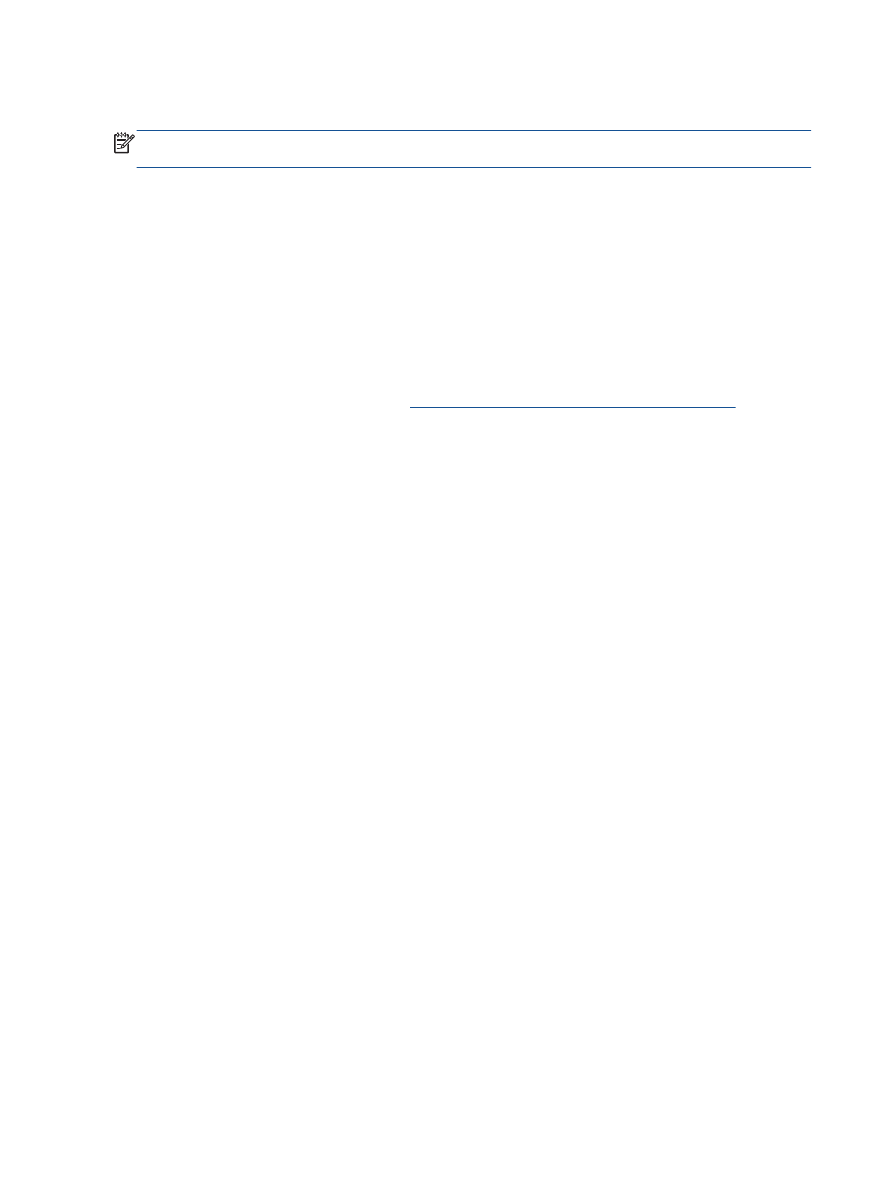
Poboljšavanje kvaliteta štampanja
NAPOMENA:
Da se kertridži sa mastilom ne bi isušili, štampa
č
uvek uklju
č
ujte pomo
ć
u dugmeta
Uklju
č
ena
i sa
č
ekajte da lampica dugmeta
Uklju
č
ena
prestane da svetli.
Poboljšavanje kvaliteta štampanja
1
.
Uverite se da koristite originalne HP kertridže sa mastilom.
2
.
Proverite softver štampa
č
a da biste se uverili da ste sa padaju
ć
e liste
Media
(Medijum)
izabrali odgovaraju
ć
i tip papira i kvalitet štampanja.
U okviru softver štampa
č
a izaberite stavku
(Odštampaj), a zatim izaberite stavu
Set
Preferences
(Podesi željene postavke) da biste pristupili svojstvima štampanja.
3
.
Proverite procenjene nivoe mastila da biste utvrdili da li kertridžima sa mastilom ponestaje
mastila.
Više informacija potražite u
č
lanku
Provera procenjenih nivoa mastila na stranici 24
. Ako
kertridžima sa mastilom ponestaje mastila, razmislite o tome da ih zamenite.
4
.
Poravnajte kertridže sa mastilom.
Poravnavanje kertridža sa mastilom
a
.
U ulazno ležište ubacite nekoriš
ć
en
č
ist beli papir formata Letter ili A4.
b
.
U zavisnosti od operativnog sistema, uradite nešto od slede
ć
eg da biste otvorili softver
štampa
č
a:
●
Windows 8
: Na ekranu
Start
(Po
č
etak) kliknite desnim tasterom miša na praznu
površinu na ekranu, na traci sa aplikacijama izaberite stavku
All Apps
(Sve
aplikacije), a zatim kliknite na ikonu sa imenom štampa
č
a.
●
Windows 7
,
Windows Vista
i
Windows XP
: Na radnoj površini ra
č
unara kliknite na
dugme
Start
, izaberite stavku
All Programs
(Svi programi), izaberite stavku
HP
,
izaberite stavku
HP Deskjet 1010 series
, a zatim izaberite stavku
HP Deskjet 1010
series
.
c
.
U okviru softver štampa
č
a izaberite stavku
(Odštampaj), a zatim izaberite stavku
Maintain Your Printer
(Održavanje štampa
č
a) da biste pristupili okviru sa alatkama
štampa
č
a.
Pojavljuje se okvir sa alatkama štampa
č
a.
d
.
Izaberite stavku
Align Ink Cartridges
(Poravnaj kertridže sa mastilom) na kartici
Device
Services
(Usluge ure
đ
aja).
Štampa
č
štampa list za poravnavanje.
5
.
Odštampajte stranicu sa dijagnostikom ako u kertridžima sa mastilom ima dovoljno mastila.
38
Poglavlje
7
Rešavanje problema
SRWW
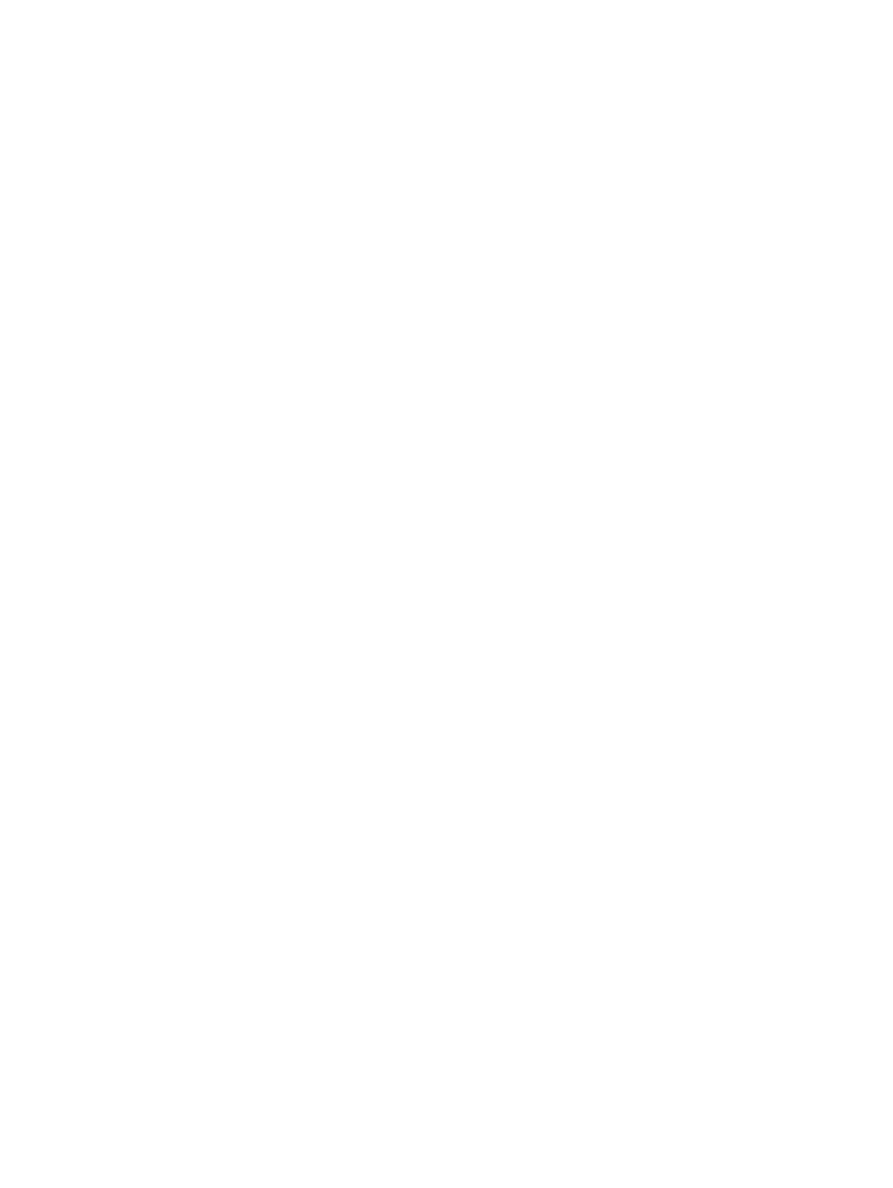
Da biste odštampali stranicu sa dijagnostikom
a
.
U ulazno ležište ubacite nekoriš
ć
en
č
ist beli papir formata Letter ili A4.
b
.
U zavisnosti od operativnog sistema, uradite nešto od slede
ć
eg da biste otvorili softver
štampa
č
a:
●
Windows 8
: Na ekranu
Start
(Po
č
etak) kliknite desnim tasterom miša na praznu
površinu na ekranu, na traci sa aplikacijama izaberite stavku
All Apps
(Sve
aplikacije), a zatim kliknite na ikonu sa imenom štampa
č
a.
●
Windows 7
,
Windows Vista
i
Windows XP
: Na radnoj površini ra
č
unara kliknite na
dugme
Start
, izaberite stavku
All Programs
(Svi programi), izaberite stavku
HP
,
izaberite stavku
HP Deskjet 1010 series
, a zatim izaberite stavku
HP Deskjet 1010
series
.
c
.
U okviru softver štampa
č
a izaberite stavku
(Odštampaj), a zatim izaberite stavku
Maintain Your Printer
(Održavanje štampa
č
a) da biste pristupili okviru sa alatkama
štampa
č
a.
d
.
Izaberite stavku
Print Diagnostic Information
(Odštampaj dijagnosti
č
ke informacije) na
kartici
Device Reports
(Izveštaji o ure
đ
aju) da biste odštampali stranicu sa
dijagnostikom.
SRWW
Poboljšavanje kvaliteta štampanja
39

e
.
Pregledajte plavo, magenta, žuto i crno polje na stranici sa dijagnostikom.
6
.
Automatski o
č
istite kertridže sa mastilom ako se na stranici sa dijagnostikom javljaju tragovi
ili nedostaju delovi polja u boji odnosno crnog polja.
Automatsko
č
iš
ć
enje kertridža sa mastilom
a
.
U ulazno ležište ubacite nekoriš
ć
en
č
ist beli papir formata Letter ili A4.
b
.
U zavisnosti od operativnog sistema, uradite nešto od slede
ć
eg da biste otvorili softver
štampa
č
a:
●
Windows 8
: Na ekranu
Start
(Po
č
etak) kliknite desnim tasterom miša na praznu
površinu na ekranu, na traci sa aplikacijama izaberite stavku
All Apps
(Sve
aplikacije), a zatim kliknite na ikonu sa imenom štampa
č
a.
●
Windows 7
,
Windows Vista
i
Windows XP
: Na radnoj površini ra
č
unara kliknite na
dugme
Start
, izaberite stavku
All Programs
(Svi programi), izaberite stavku
HP
,
40
Poglavlje
7
Rešavanje problema
SRWW
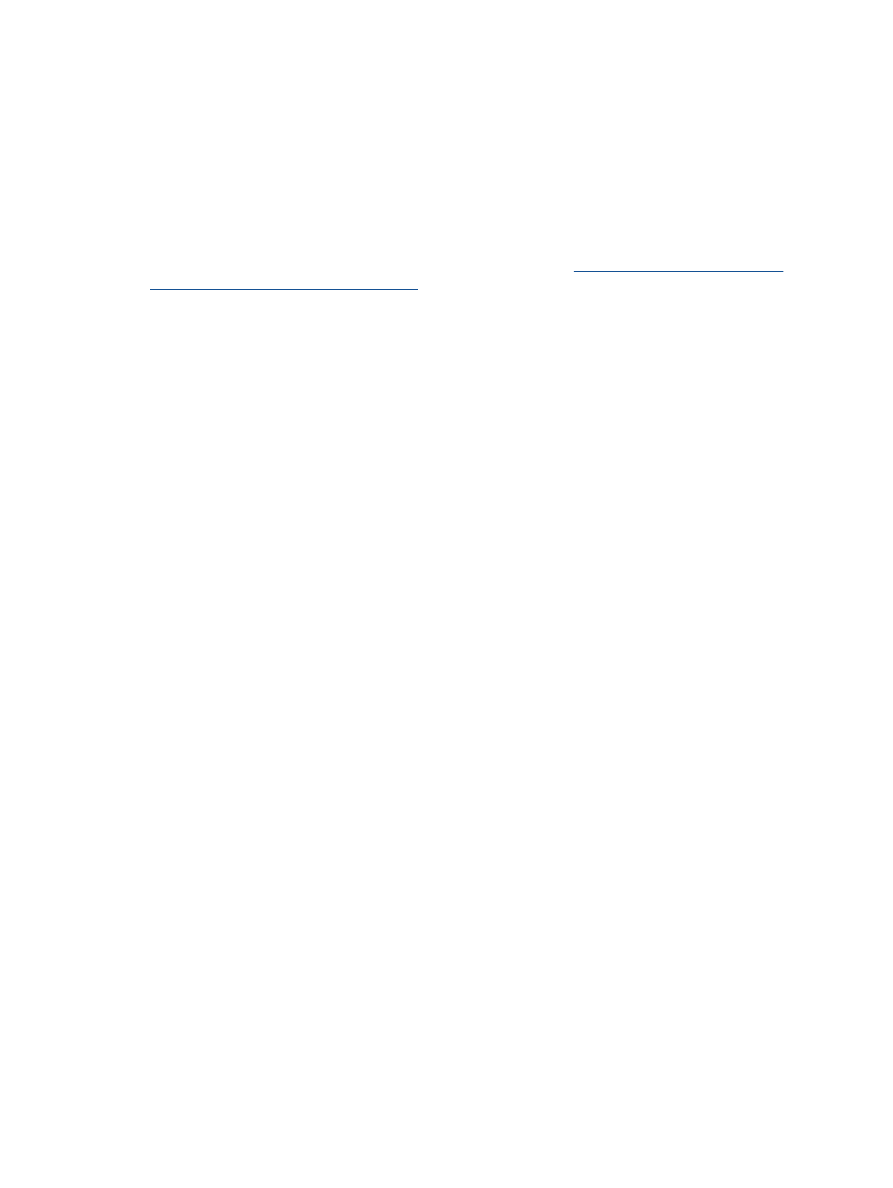
izaberite stavku
HP Deskjet 1010 series
, a zatim izaberite stavku
HP Deskjet 1010
series
.
c
.
U okviru softver štampa
č
a izaberite stavku
(Odštampaj), a zatim izaberite stavku
Maintain Your Printer
(Održavanje štampa
č
a) da biste pristupili okviru sa alatkama
štampa
č
a.
d
.
Izaberite stavku
Clean Ink Cartridges
(O
č
isti kertridže sa mastilom) na kartici
Device
Services
(Usluge ure
đ
aja). Sledite uputstva na ekranu.
Ako gorenavedena rešenja ne pomognu u rešavanju problema,
kliknite ovde da biste pristupili
dodatnom rešavanju problema na mreži
.
SRWW
Poboljšavanje kvaliteta štampanja
41